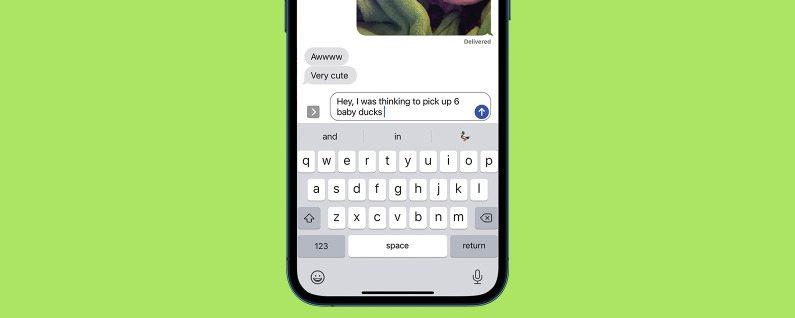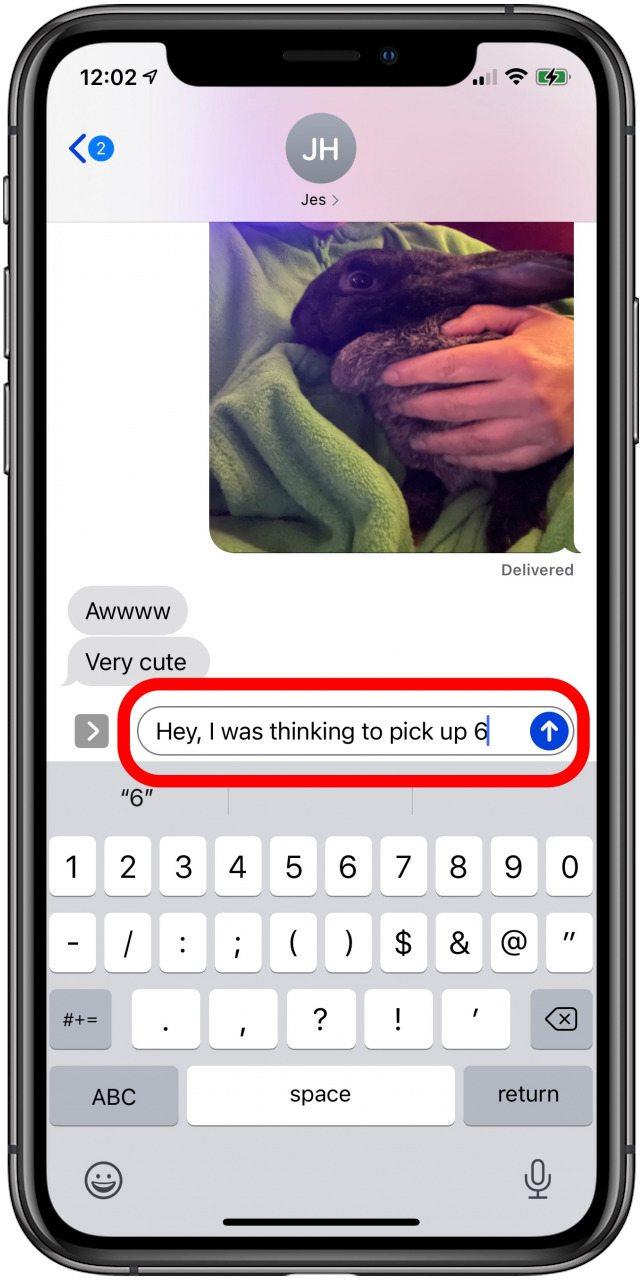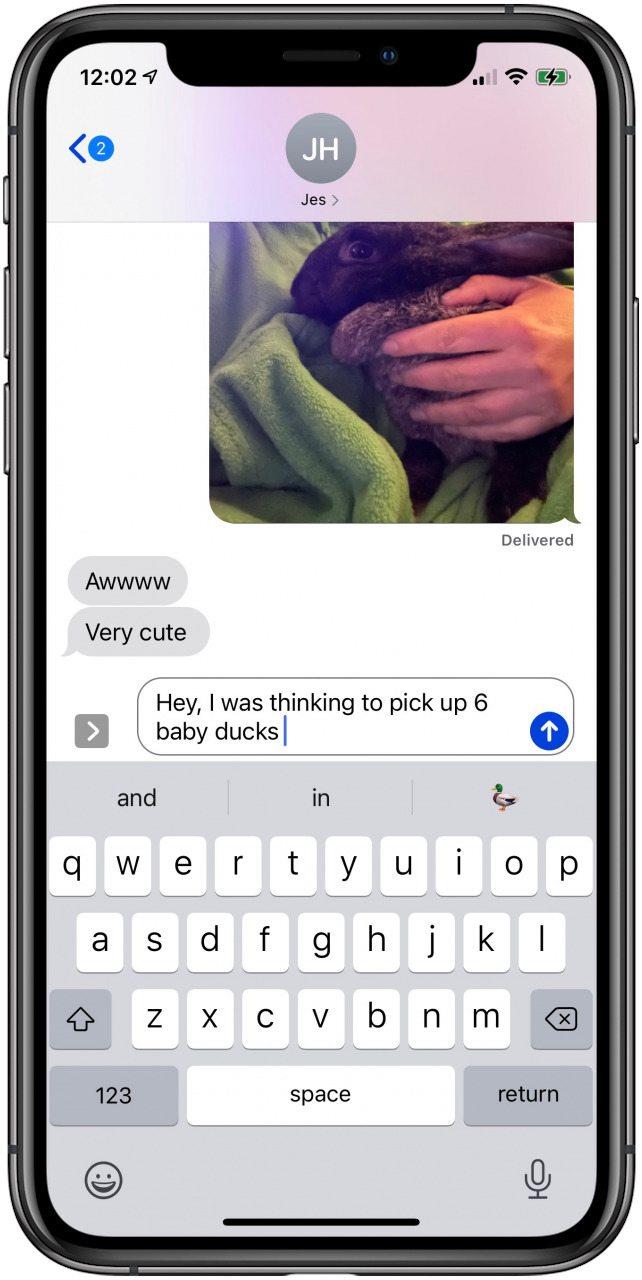Det ville være praktisk hvis Apple ville legge til en tallrekke til standardtastaturet på iPhone, men det har ikke skjedd ennå. I mellomtiden er det et sms-triks for iPhone: hvordan få tilgang til iOS-tastatursymboler og -nummer uten å forlate standardtastaturet.
* Dette innlegget er en del av iOSApples nyhetsbrev Tip of the Day. Registrer deg . <!–Master your iPhone in one minute per day: Sign Up–> *
Relatert: Slik legger du til emojis til en tekst uten å åpne Emoji-tastaturet
Vi har allerede diskutert hvordan fikser uønskede prediktive tekstforslag , hvordan du bruker Skyv til type (sveipetype) på iPhone-tastaturet, og hvordan til bytt mellom iPhone-tastaturer . For flere flotte iPhone-sms-triks og hurtigtaster, sjekk ut vårt gratis Dagens tips . La oss nå gå gjennom hvordan du får tilgang til tall og symboler uten å forlate ABC-tastaturet på iPhone.
For å begynne, åpne en app der du bruker iPhones tastatur, for eksempel Meldinger eller Notater.
- Trykk på tekstfeltet for å avsløre standard iPhone-tastatur, og begynn å skrive.
- Trykk på og hold nede 123-knappen . Det fungerer best å gjøre dette med din ikke-dominerende hånd, da du må fortsette å holde den mens du skriver inn tallene og / eller symbolene.
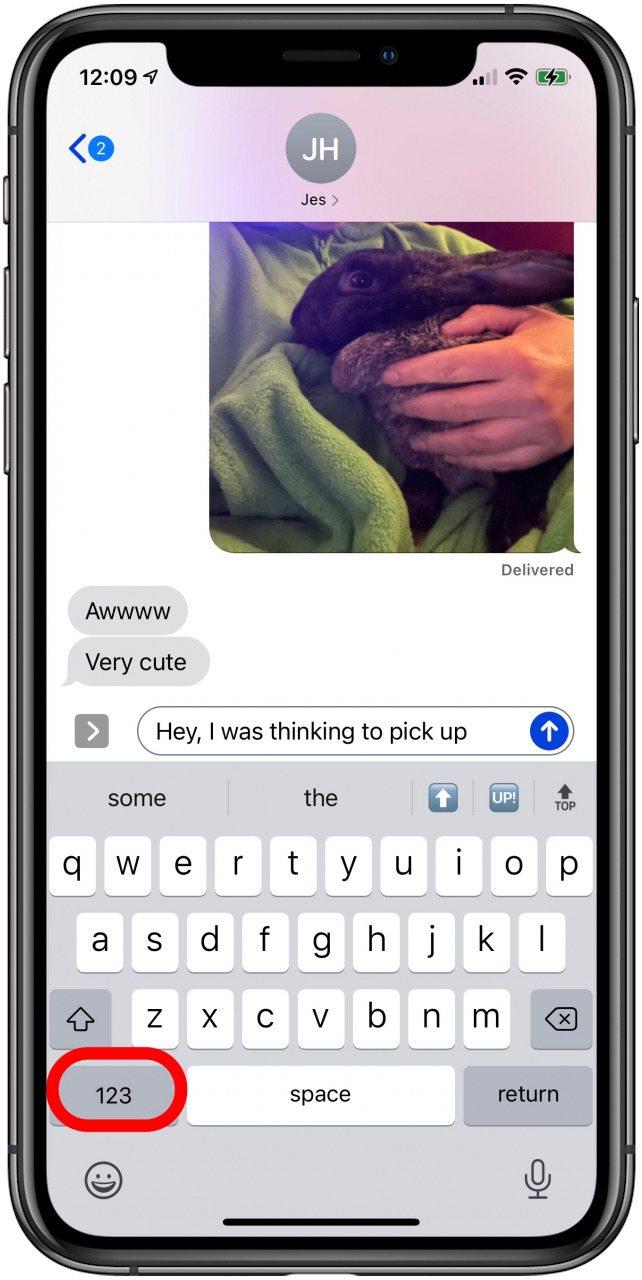
- Skriv inn tallene eller symbolene du trenger med den andre hånden, og slipp deretter 123-knappen.

- Fortsett å skrive inn standard iPhone-tastatur for å fullføre teksten.

For de som allerede skriver tohånds, vil dette være en lek. Hvis du vanligvis bare skriver med en hånd, kan dette ta litt tid å bli vant til, men det er fortsatt raskere enn å måtte navigere fra ABC-tastaturet til 123-tastaturet og tilbake!